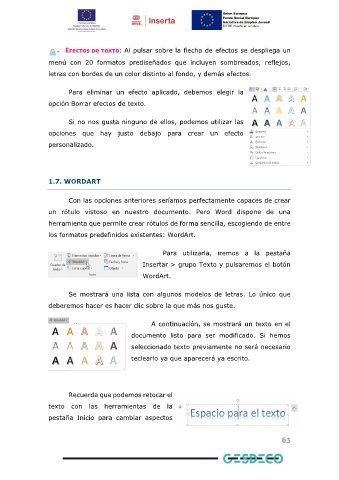Page 63 - Manual ofimática nivel II
P. 63
Efectos de texto: Al pulsar sobre la flecha de efectos se despliega un
menú con 20 formatos prediseñados que incluyen sombreados, reflejos,
letras con bordes de un color distinto al fondo, y demás efectos.
Para eliminar un efecto aplicado, debemos elegir la
opción Borrar efectos de texto.
Si no nos gusta ninguno de ellos, podemos utilizar las
opciones que hay justo debajo para crear un efecto
personalizado.
1.7. WORDART
Con las opciones anteriores seríamos perfectamente capaces de crear
un rótulo vistoso en nuestro documento. Pero Word dispone de una
herramienta que permite crear rótulos de forma sencilla, escogiendo de entre
los formatos predefinidos existentes: WordArt.
Para utilizarla, iremos a la pestaña
Insertar > grupo Texto y pulsaremos el botón
WordArt.
Se mostrará una lista con algunos modelos de letras. Lo único que
deberemos hacer es hacer clic sobre la que más nos guste.
A continuación, se mostrará un texto en el
documento listo para ser modificado. Si hemos
seleccionado texto previamente no será necesario
teclearlo ya que aparecerá ya escrito.
Recuerda que podemos retocar el
texto con las herramientas de la
pestaña Inicio para cambiar aspectos
63